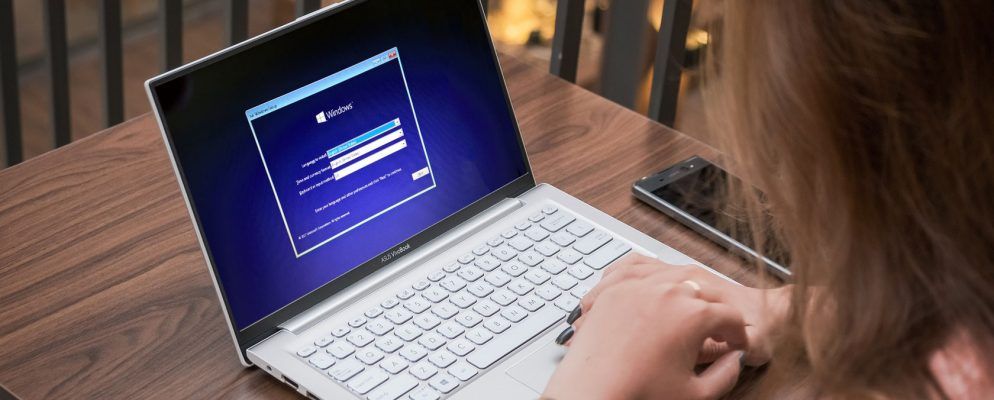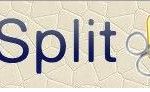安装新的操作系统需要足够的乏味经验。但是在此过程中遇到重大问题,这可能会令人发指。
我们在这里为您提供帮助。由于Windows安装问题的性质,我们无法提供解决每种情况的具体步骤。取而代之的是,我们将介绍一些技巧,以尝试在Windows无法正确安装时进行尝试,然后介绍一些最常见的错误消息。
1。删除不必要的外部设备

您应该立即尝试执行此简单步骤。如果Windows无法正确安装,请断开计算机上不需要进行设置的任何硬件连接。
您当然可以保持鼠标,键盘和显示器的电源。但是,请取下耳机,USB驱动器,游戏控制器,电话和类似的外围设备。一切正常后,您可以稍后重新连接它们。
2。优化当前安装
如果您尝试通过现有安装来安装Windows的全新副本,则当前系统上的某些问题可能会导致Windows挂起。
确保您有足够的可用磁盘空间。 32位Windows 10需要16GB,而64位风味至少需要32GB。安装类似TreeSize的工具,该工具可让您查看哪些程序和文件占用了系统上的最大空间并创建了一些空间。
在当前安装中运行所有未决的Windows更新。 Microsoft可能已在尚未应用的更新中为您修补了问题。
此外,请禁用所有防病毒程序和防火墙。如果您通过Windows执行安装,则安全工具可能会干扰。确保您最近也重新启动了PC,以清除所有临时错误。
最后,在Windows 10上,尝试通过设置>更新和安全>疑难解答> Windows尝试Windows Update疑难解答。更新。不能保证它可以解决任何问题,但是值得一试。
尽管我们在本指南中重点介绍安装,但是如果您在更新现有系统时遇到问题,请参阅如何解决Windows升级问题。
3。检查是否存在安装媒体问题

Windows 10媒体创建工具可轻松在几乎所有计算机上安装Windows 10。但是,使用它时会遇到很多问题。
在创建过程中,安装程序文件可能会损坏。在这种情况下,您将需要重新启动并创建一个新的安装程序,因为实际上不可能对其进行修复。请按照我们的说明重新创建Windows 10安装媒体,然后重试。
如果使用全新的安装程序重试一次,但仍然无法正常工作,则可能是硬件问题。尝试使用另一个USB驱动器或另一张光盘(如果有)。 DVD驱动器或USB端口有故障。
4。修复文件损坏
您现有系统上的文件损坏很可能导致安装无法正常进行。要扫描和修复这些文件,请右键单击“开始"按钮,然后选择 Windows PowerShell(Admin)或命令提示符(Admin)。然后运行以下命令:
DISM.exe /Online /Cleanup-image /Restorehealth完成后,输入辅助命令以运行系统文件检查器:
sfc /scannow完成此操作后,请再次尝试安装。
5。确认您的PC规格
Windows 10对安装有一些最低要求。几乎任何现代PC都可以轻松满足它们,但是,如果您尝试在旧计算机上安装Windows,它们可能会引起打ic。
您的处理器的速度必须至少为1GHz。此外,Windows 10的32位版本需要1GB的RAM,而64位版本需要2GB。确保还选择了适当的64位或32位Windows。
如果不满足这些要求,就该换一台新计算机了。 Windows 10将无法在这些最低限度内顺利运行。
对Windows安装错误代码进行故障排除
有时,Windows安装程序会因特定的错误代码而失败。我们在下面查看其中一些内容,并查看解决这些问题的最佳步骤。
任何以该代码开头的错误通常与驱动程序有关。确保已如上所述拔下不需要的设备。请遵循我们的指南来更新驱动程序,并确保诸如图形和芯片组之类的重要驱动程序是最新的。
您还应该通过右键单击“开始"按钮并选择“打开"来打开设备管理器。它在结果菜单上的输入。查找旁边带有黄色感叹号图标的任何设备。更新这些设备的驱动程序,或者在不需要它们时将其删除。然后重新尝试安装。

这通常表示由于电源问题,更新过程未成功完成。再次尝试时,请确保PC始终保持开机状态。如果是笔记本电脑,则将其插入电源,并避免在断电时运行升级程序。
如果看到此错误,则可能是您的PC上有不兼容的应用阻止了安装。卸载您可能拥有的所有旧版应用程序,然后重试。
当您的计算机无法连接到Windows Update服务器时,会出现此错误。如有可能,请断开与所有VPN的连接,并加入更可靠的网络。

错误消息,例如我们无法完成更新。撤消更改。不要关闭计算机,并且无法配置Windows Update。还原更改不会为您提供任何特定信息。
要查看发生的情况,您需要在“开始"菜单中搜索更新历史记录,然后选择查看更新历史记录。查找最新的故障,记下错误代码,然后用Google对其进行查找,以查看发生了什么。
轻松进行Windows安装
不幸的是,无法在Windows XP中诊断所有可能的Windows安装错误。一般指南。但是希望这些指针可以让您排除某些原因并找出问题的根源。如果没有,您可能需要深入了解有关特定错误代码的更多信息。
要了解有关解决此类问题的更多信息,请查看我们的Windows故障排除介绍。
标签: